블로그 시리즈
이 블로그 포스트는 시리즈로 제작되었습니다. 다음은 블로그 시리즈 리스트입니다.
- [React] Prettier
- [React] ESLint
- [React] Husky, lint-staged
- [React] GitHub Actions
개요
지금까지 create-react-app으로 생성한 React 프로젝트에 Prettier와 ESLint를 설정하고, husky와 lint-staged를 사용하여 Prettier와 ESLint를 자동으로 실행하도록 만들어 보았습니다. 이번 블로그 포스트에서는 GitHub Actions를 사용하여, Pull Request가 만들어졌을 때, Prettier와 ESLint를 실행하도록 해볼 예정입니다.
- GitHub 공식 사이트: Actions
여기서 소개하는 코드는 아래의 링크에서 확인하실 수 있습니다.
- GitHub: Todo
GitHub Actions
그럼 GitHub Actions를 사용하기 위해, GitHub Actions의 설정 파일을 만들어 봅시다. ./.github/workflows/main.yml 파일을 생성하고 다음과 같이 수정합니다.
name: Check the source code
on:
pull_request:
branches:
- main
jobs:
test:
name: Check the source code
runs-on: ubuntu-latest
steps:
- uses: actions/checkout@v4
- name: Install packages
run: npm ci
- name: Prettier
run: npm run format
- name: Lint
run: npm run lint
그럼 코드를 좀 더 상세하게 살펴 봅시다.
이 GitHub Actions의 이름은 Check the source code입니다.
name: Check the source code
...
이 GitHub Actions는 main 브랜치에 Pull Request가 생성되면 실행됩니다.
...
on:
pull_request:
branches:
- main
...
이 GitHub Actions는 Check the source code라는 Flow를 가지고 있으며, ubuntu에서 실행됩니다.
...
jobs:
test:
name: Check the source code
runs-on: ubuntu-latest
...
우선 현재 Repository의 소스 코드를 가져옵니다.
...
jobs:
test:
...
steps:
- uses: actions/checkout@v4
...
이렇게 가져온 소스코드에서 Node 패키지를 설치하고, 미리 정의된 Prettier와 ESLint의 npm 스크립트를 실행합니다.
...
jobs:
test:
...
steps:
...
- name: Install packages
run: npm ci
- name: Prettier
run: npm run format
- name: Lint
run: npm run lint
이렇게 모든 내용을 수정하였다면, 다음 명령어를 실행하여 해당 내용을 GitHub에 업로드합니다.
git add .
git commit -m 'Add GitHub Actions'
git push origin main
확인
이제 이렇게 만든 GitHub Actions를 확인해 봅시다. 다음 명령어를 실행하여 새로운 브랜치를 만듭니다.
git checkout -b test-pr
그리고 ./src/App.tsx 파일을 열고 다음과 같이 수정합니다.
const App = (): JSX.Element => {
console.log('test!');
return (
...
);
};
그런 다음, 다음 명령어를 실행하여 해당 내용을 GitHub에 올립니다
git add .
git commit -m 'Add test code' --no-verify
git push origin test-pr
Git에 commit을 할 때, --no-verify을 사용하면 husky와 lint-staged를 건너뛰고 commit을 할 수 있습니다.
이렇게 GitHub에 수정한 내용을 업로드 하였다면, GitHub 사이트로 이동한 후, Pull requests 탭을 선택한 후, New pull request를 눌러 새로운 Pull Request를 생성합니다.
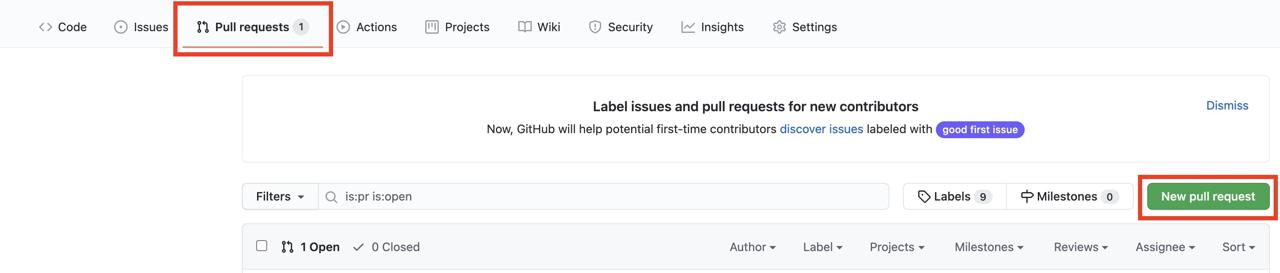
GitHub Actions를 잘 설정하였다면, 방금 만든 Pull request 하단에 다음과 같이 GitHub Actions에서 에러가 나는 것을 확인할 수 있습니다.
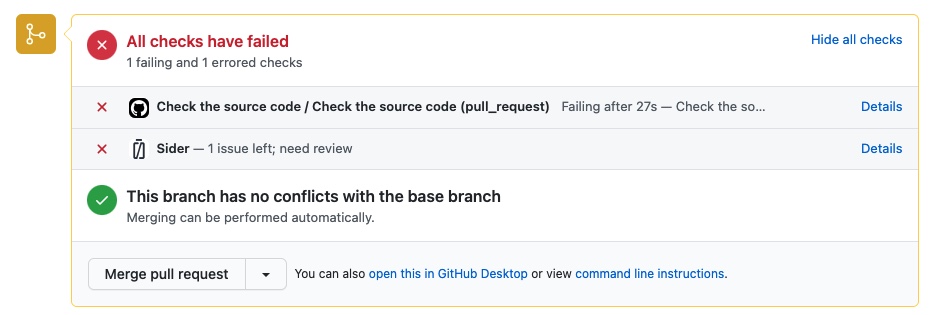
오른쪽에 Details를 선택하면, GitHub Actions에서 발생한 에러의 자세한 내용을 확인할 수 있습니다.
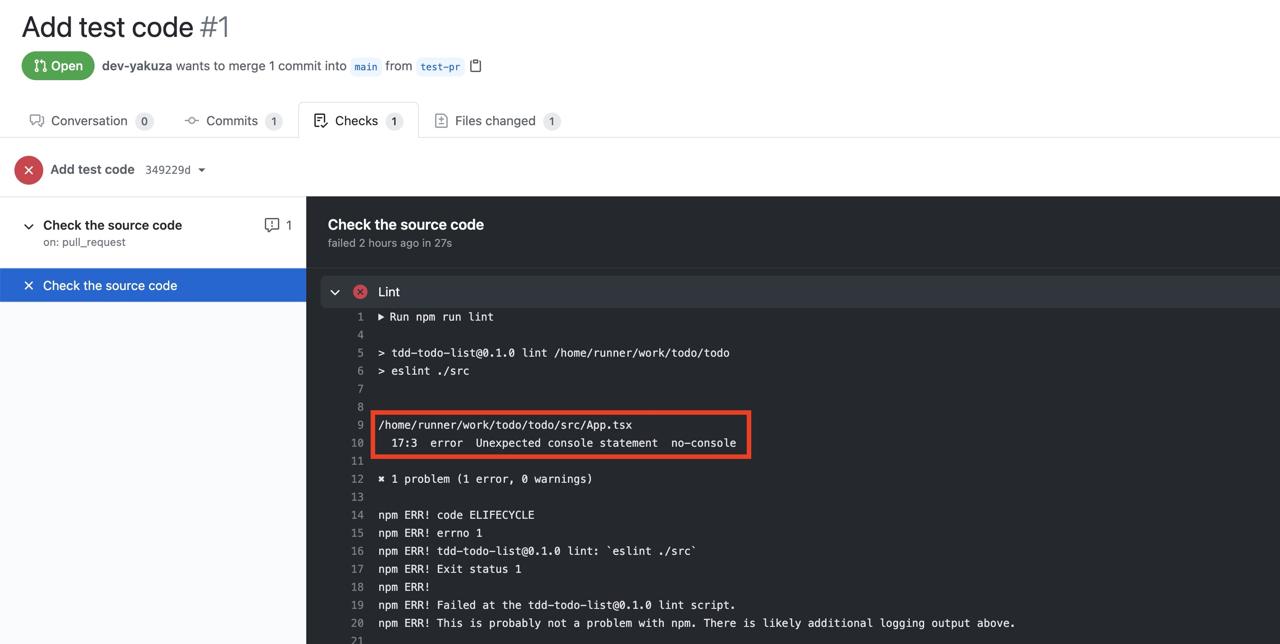
우리가 설정한 ESLint의 룰을 지키지 않는 부분이 있어서 에러가 발생한 것을 확인할 수 있습니다. 이것으로 우리가 설정한 GitHub Actions가 제대로 동작하는 것을 확인할 수 있습니다.
완료
이것으로 GitHub Actions를 사용하여 Prettier와 ESLint를 실행하는 방법에 대해서 알아보았습니다. husky와 lint-staged를 설정하였기 때문에, 미리 문제를 알 수 있지만, 모든 개발자가 개발 환경이 같지 않을 수 있으므로, 이렇게 GitHub Actions를 생성해 동일한 환경에서 Prettier와 ESLint로 소스코드를 검증할 수 있습니다.
Prettier와 ESLint이외에도 GitHub Actions로 다양한 기능을 구현할 수 있습니다. 여러분도 GitHub Actions를 사용하여 CI/CD를 구현해 보시기 바랍니다.
제 블로그가 도움이 되셨나요? 하단의 댓글을 달아주시면 저에게 큰 힘이 됩니다!
앱 홍보
Deku가 개발한 앱을 한번 사용해보세요.Deku가 개발한 앱은 Flutter로 개발되었습니다.관심있으신 분들은 앱을 다운로드하여 사용해 주시면 정말 감사하겠습니다.















![[심통]현장에서 바로 써먹는 리액트 with 타입스크립트 : 리액트와 스토리북으로 배우는 컴포넌트 주도 개발, 심통](https://img1c.coupangcdn.com/image/affiliate/banner/7cba8cb0601eebaf88a17a0c3cf65a63@2x.jpg)